Rudziki! Przybywam z poradnikiem krok po kroku, by pokazać Wam, jak ja edytuję portrety w programie Photoshop. Pierwsze skrzypce odgrywają tutaj pędzle do Photoshopa i mam nadzieję, że uda mi się przekonać Was, że to GENIALNE narzędzie m.in. do retuszu twarzy. Paczajcie!
Pędzle wykorzystane we wpisie są mojego autorstwa i można je kupić w jestrudo.pl/sklep. Nie będę namawiać, zerknijcie do poradnika i sami się przekonajcie, czy warto.
Dla mnie pędzle do Photoshopa jest to rozwiązanie mega szybkie i wygodne. Podobne metody można także zastosować w darmowym Gimpie. We wpisie linkuję także często do poradników i alternatyw, opartych na innych programach, aby nikt nie czuł się pokrzywdzony. ;) Opcji jest wiele, wystarczy poszukać.
Mam nadzieję, że artykuł będzie przydatny. Jedziemy!
Pędzle Photoshop retusz twarzy
Tak wygląda zdjęcie wyjściowe, prosto z aparatu:

A dążymy do tego, by wyglądało tak:

Zainteresowani?
Retusz zdjęć część 1 – Camera RAW
1. Zdjęcie w formacie CR2 – RAW (format zależy od marki aparatu) otwieram w programie Camera RAW. Jest to bezpłatny dodatek do Photoshopa, taki trochę ograniczony Lightroom. Osobiście nie jestem fanką LR, a Camera RAW wystarcza mi w 100%.
Generalna zasada jest taka – im lepszy aparat, tym gorzej wygląda zdjęcie „prosto z puszki”. Moje jest pozbawione kolorów, nieco zbyt ciemne. Na screenie poniżej widzicie, że w zakładce Podstawowe podciągnęłam ekspozycję, kontrast, białe i nieco przyciemniłam cienie. Jaskrawość i nasycenie (edytowane na samym końcu) również powędrowały w górę. Dopiero w tym momencie cofam się do suwaków temperatury i tinty, by dostosować balans bieli.
Dowiedz się, czym się różni RAW od JPG.
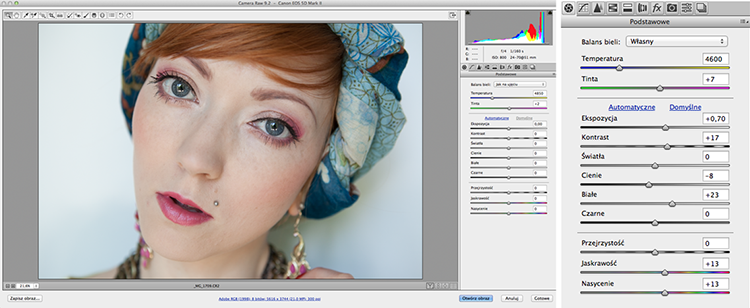
2. W zakładce Szczegół (u mnie trzecia od lewej) zwiększam luminację, by pozbyć się szumów. Powiększam wtedy zdjęcie do 100%, znajduję ostry fragment i powolutku zmieniam wartości.
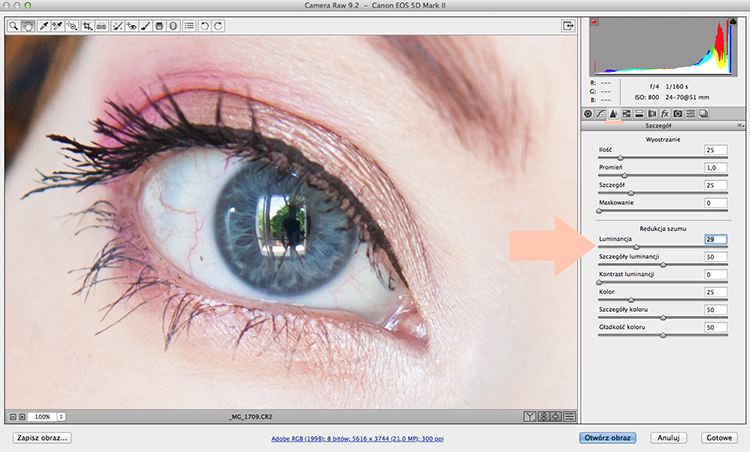
Zdarza mi się jeszcze w zakładce HSL/Skala szarości edytować poszczególne kolory, ale dotyczy to raczej zdjęć plenerowych, by grupowo np. podciągnąć nasycenie nieba, czy zmienić zieleń drzew na bardziej morski odcień.
3. By porównać efekty przed & po, klikam w przycisk u dołu ekranu.
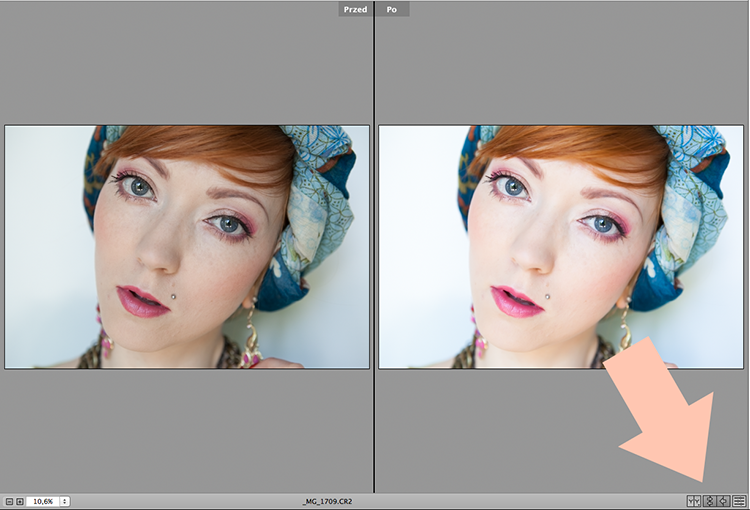
4. Jeśli wszystko jest gotowe, wybieram OTWÓRZ OBRAZ (prawy dolny róg) – dalsza edycja zdjęcia nastąpi w Photoshopie; fotografia automatycznie otwiera się w tym programie.
Ale uwaga – jeśli podoba mi się edycja w Camera RAW i nie chcę już nic zmieniać, wtedy wybieram opcję ZAPISZ JAKO… (lewy dolny róg), ustawiam najwyższą jakość (10-12), miejsce docelowe pliku, rozszerzenie (.jpg/.png) i potwierdzam. Skracam sobie pracę w ten sposób w przypadku zdjęć, które nie wymagają dopieszczania, cackania i godzin obróbki. Dzięki temu oszczędzam masę czasu, a fotografie „wyciągnięte z RAWów” wyglądają profesjonalnie, nawet jeśli nie widziały na oczy PS ;)
Chcesz oszczędzać czas i edytować zdjęcia 1. kliknięciem..?
Zapisz się do newslettera i odbierz gotową akcję do Photoshopa!
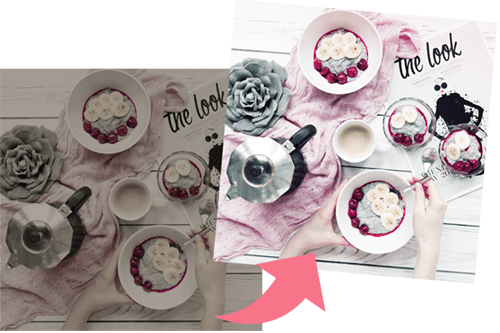
DZIĘKI ZA ZAUFANIE!
Nie widzisz maila ode mnie? Wyszukaj nadawcę: hej@jestrudo.pl
Nie masz Photoshopa? Z moim linkiem afiliacyjnym kupisz go w pakiecie dla fotografów aż 20% taniej!
Retusz zdjęć część 2 – Photoshop
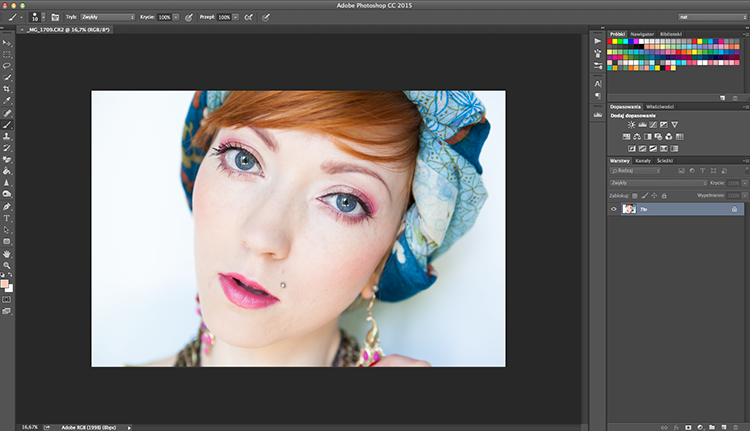
Jeśli nie masz Photoshopa, koniecznie przeczytaj Fotografia makijażu – triki w GIMPie.
1. Najczęściej moim pierwszym krokiem jest utworzenie nowej warstwy – kopii tła. Dzięki temu oryginał jest bezpieczny, a ja mogę w dowolnym momencie zobaczyć efekty, poprzez szybkie wyłączenie i włączenie widoczności górnej warstwy. Więcej o podstawach pracy na warstwach dowiesz się z mojej lekcji – jeszcze dostępna przez jakiś czas.
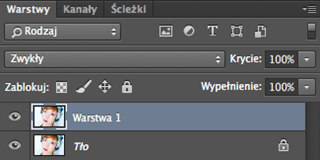
2. Retusz skóry to dla mnie istotny punkt w obróbce portretów. Najczęściej wykorzystywane przeze mnie narzędzia „pierwszej pomocy” to: łatka i punktowy pędzel korygujący. Dzięki nim usuwam przebarwienia, niechciane znamiona czy inne niedoskonałości. Można też pozbyć się niewielkich zmarszczek.

Taka uroda oczu mych, że są na nich widoczne żyłki. Na co dzień mam to w nosie, ale przy dużych zbliżeniach chcę wzmocnić efekt. Dlatego za pomocą punktowego pędzla korygującego, z zaznaczoną opcją „uwzględnienie zawartości” w panelu opcji, usuwam wszystko to, co psuje efekt.
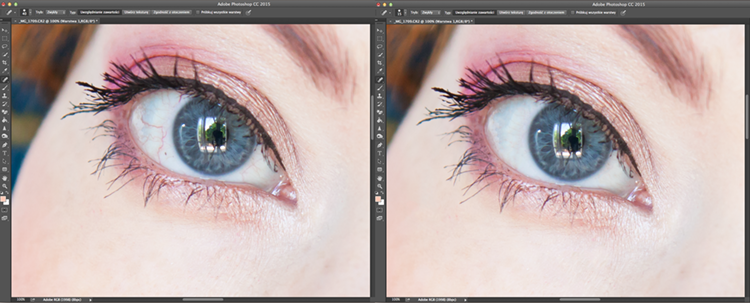
Okej, powiedzmy, że pozbyliśmy się już wszystkich be i fuj. W portretach beauty lubię jeszcze wygładzić skórę. Kiedyś spędzałam nad tym sporo czasu, bo wszystko robiłam „ręcznie„, krok po kroczku. Teraz jestem cwana i korzystam z Pędzli-Retusz, które sama stworzyłam na potrzeby sklepu. Pakiet 10 pędzli to koszt 7 zł, a oszczędność czasu jest nieproporcjonalna!
Poniższe kroki opieram właśnie na moich autorskich pędzelkach, choć oczywiście wszystko można robić samodzielnie.
3. Wygładzenie skóry zajmuje mi maksymalnie 2-3 minuty. Z zestawu pędzli wybieram Gładka skóra. Następnie potrzebny jest pędzel o miękkich krawędziach, w kolorze białym. „Zamalowuję” te fragmenty skóry, które chcę wygładzić. Omijam więc okolice oczu, ust, brwi, włosy i wszelakie krawędzie. Jeśli nieco się zagalopuję, wybieram kolor czarny, by cofnąć efekt w danym miejscu.
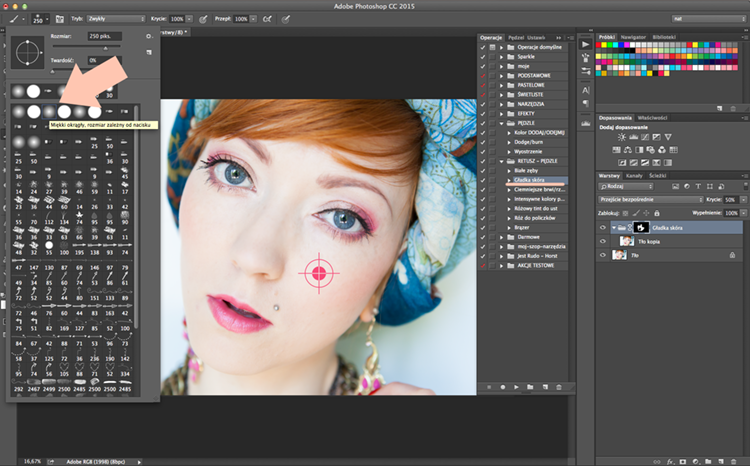
Wolisz darmowe programy? Zobacz, jak wyretuszować skórę w GIMPie.
4. Aparat uwielbia zjadać makijaż. To dla niego taki smakołyk, co zrobić. Dlatego zawsze w portretach nieco przyciemniam rzęsy i brwi. Można zastosować narzędzie Ściemnij, ale ja wolę pędzelki. Wybieram z listy opcję Ciemniejsze brwi/rzęsy i białym, miękkim pędzlem zamalowuję precyzyjnie fragmenty, które tego wymagają.
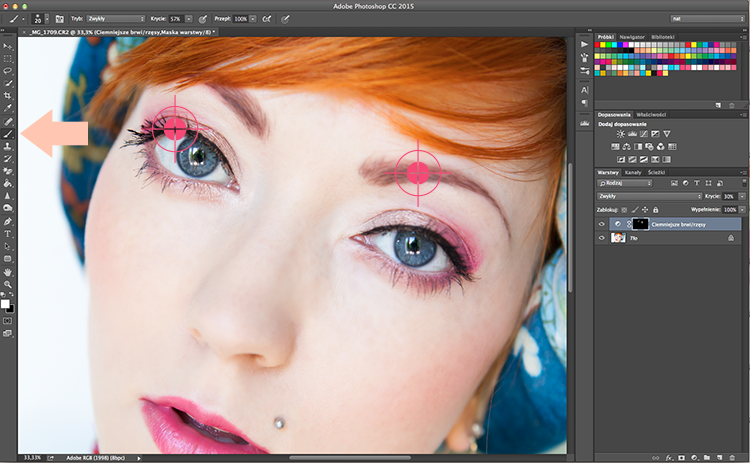
5. Dokładnie to samo dzieje się z kolorowymi kosmetykami – na żywo wyglądam jak umalowana marzanna na pierwszy dzień wiosny, a na fotce efekt nie jest dostateczny.
Wtedy w ruch idzie pędzel Intensywniejsze kolory pomadki/cienie i po raz kolejny białym, miękkim pędzlem dodaję mojemu makijażowi kolorów.
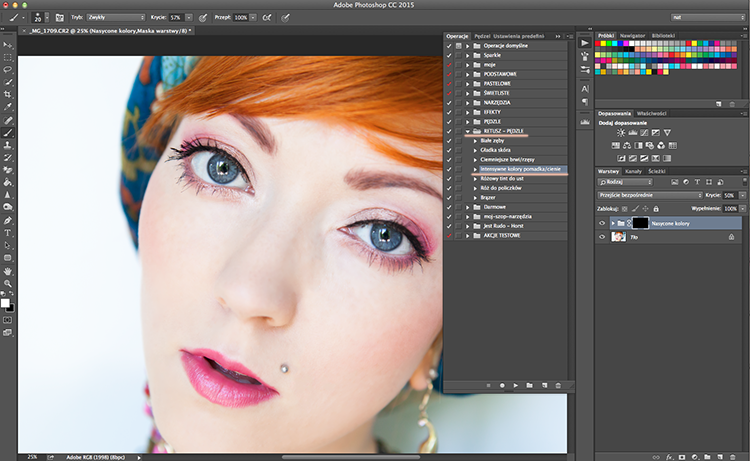
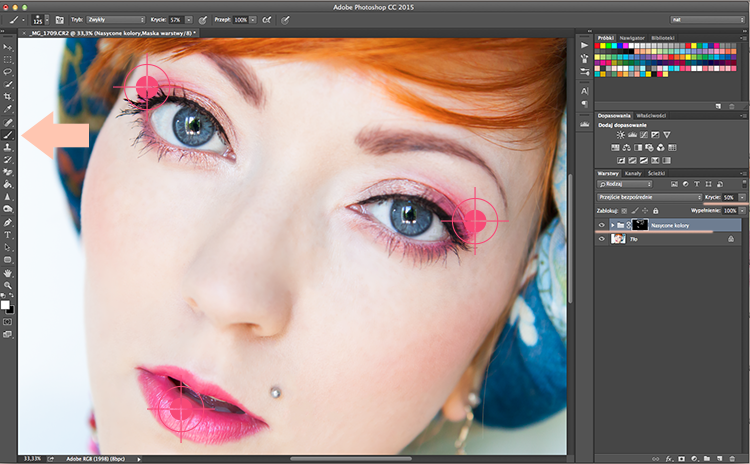
6. Pora dodać sobie rumieńców. Były były i się zmyły, więc wyjścia nie ma.
W tym celu wybieram z listy Róż do policzków lub Brązer (ja akurat to drugie) i miękkim pędzelkiem w kolorze białym dodaję memu obliczu nieco kolorów. Jeśli efekt jest zbyt mocny, zmniejszam krycie warstwy.

7. Babska logika – było rozmywanie, teraz będziemy wyostrzać ;) Na szczęście tylko fragmenty obrazu, u mnie oczy i trochę grzywki. Po raz kolejny sięgam do zestawu pędzli, wybieram Wyostrzanie. Następnie pędzel w białym kolorze, o miękkich krawędziach.
Ważne, by precyzyjnie dostosować jego wielkość do fragmentu, który chcemy wyostrzyć. Nie śpiesz się, zrób to nieco wolniej, ale dokładnie. Jeśli coś pójdzie nie tak i wyostrzysz za duży fragment – zmień kolor pędzla na czarny, by zredukować efekt.
Uwaga! To nie jest lek na nieostre, zaszumione czy poruszone zdjęcia. Jeśli tak sądzicie, będziecie rozczarowani. Pędzel Wyostrzanie pomaga wyciągnąć ze zdjęcia detale, rozjaśnić spojrzenie, ale nie naprawi Waszych błędów.
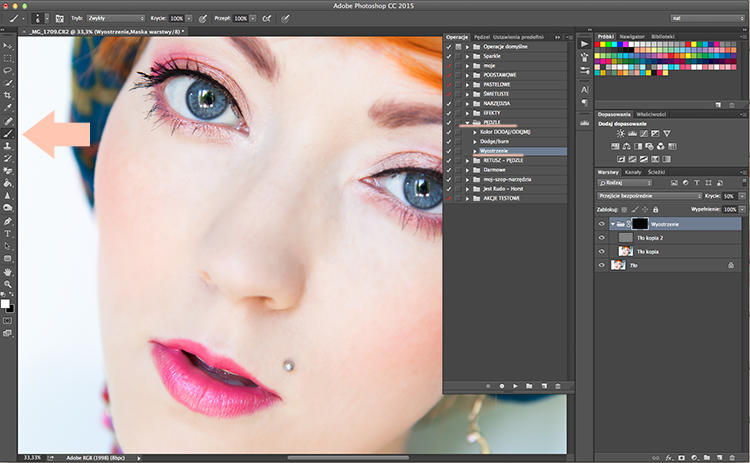
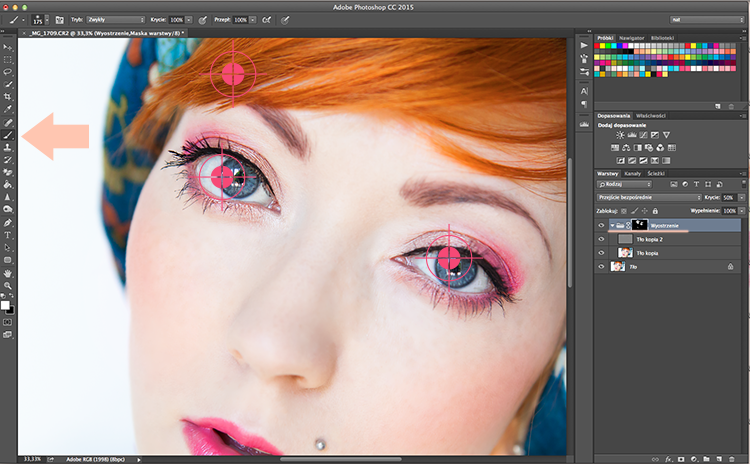
Na tym etapie skóra jest już gładka, spojrzenie bystre, a makijaż nasycony i perfekcyjny, jak na żywo. To dobry moment, by zapisać fotografię, lub nadać jej „final touch”. Wybieram opcję drugą.
8. Jestem fanką vintage looku i lubię takie bajkowe, pastelowe kolorki, dlatego na moje portrety nakładam jeszcze filtr kolorystyczny – akcję. Tą, którą często widujecie na blogu upodobałam sobie szczególnie – nosi wdzięczną nazwę Sorbet i należy do grupy Akcji Pastelowych.
Dodaję jeszcze kolorową mgiełkę w prawy-górny róg, zwiększam jasność i minimalnie redukuję krycie całej warstwy do 40%.
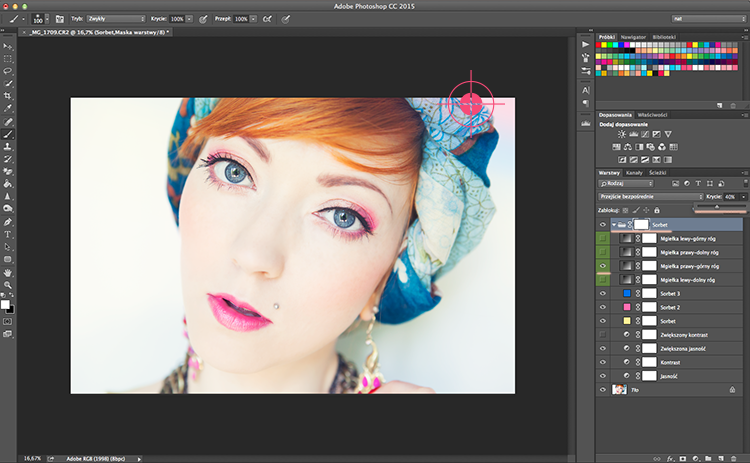
Oczywiście i taki efekt można stworzyć samodzielnie i krok po kroku, ale zajmuje to ogrom czasu i wymaga znajomości Photoshopa. Dla chętnych jednak pisałam już o obróbce zdjęć w stylu retro w darmowym GIMPie. Udostępniałam także darmowe krzywe do Photoscape w podobnym stylu. Alternatywy istnieją, wystarczy ich poszukać ;)
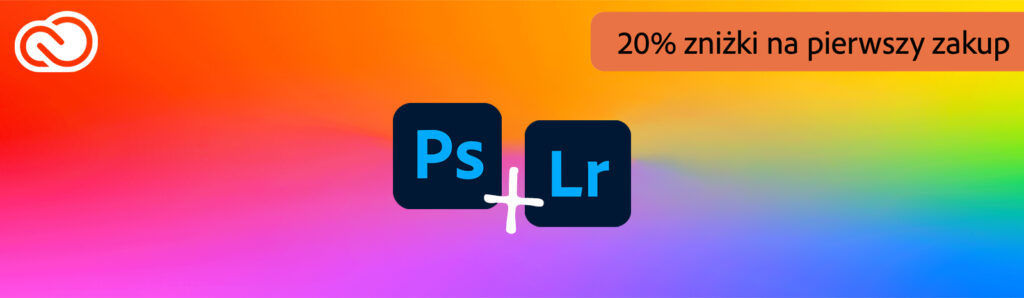
Edytuj zdjęcia jak profesjonalista
PHOTOSHOP + LIGHTROOM TANIEJ W ZESTAWIE!
9. Na koniec zapisuję zdjęcie.
Jeśli fotografia ma warstwy (jak ogry i cebula!) i nie chcę jej spłaszczać, by móc w przyszłości je edytować, wtedy zapisuję plik w formacie psd; jeżeli zaś chcę spłaszczyć zdjęcie, zapisuję je w formacie png lub jpg.
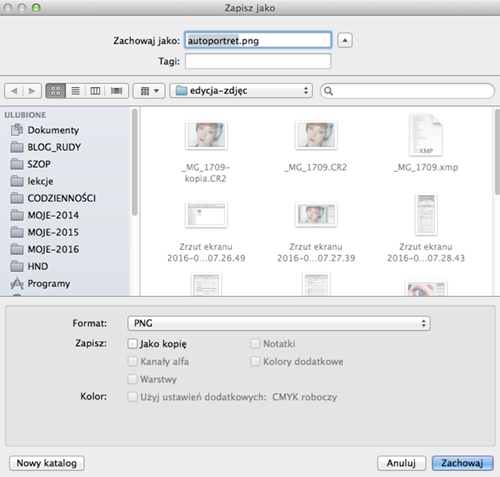
Gotowa fotografia wygląda w ten sposób. Skóra jest gładka, pozbawiona niedoskonałości, oczy się błyszczą, a makijaż jest super intensywny, podobnie jak mój kolor włosów ;)


Tyle. To teraz dajcie mi znać, czy stworzyć coś podobnego z edycją zdjęć produktowych? Takich, jakie często goszczą na moim blogu czy insta.
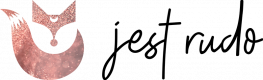
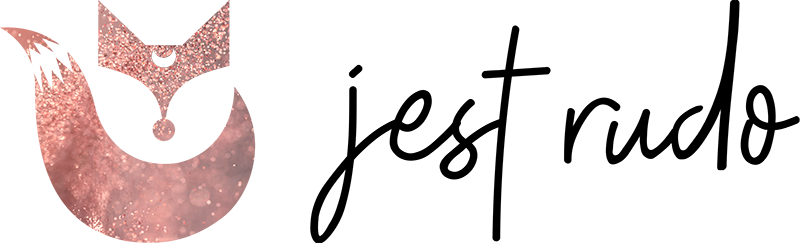






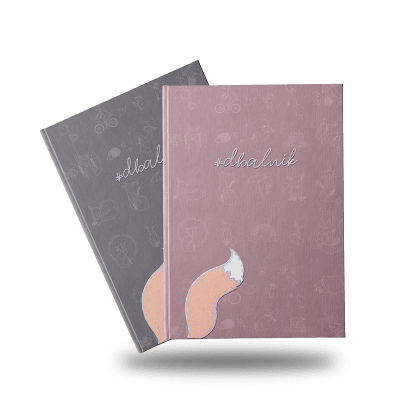




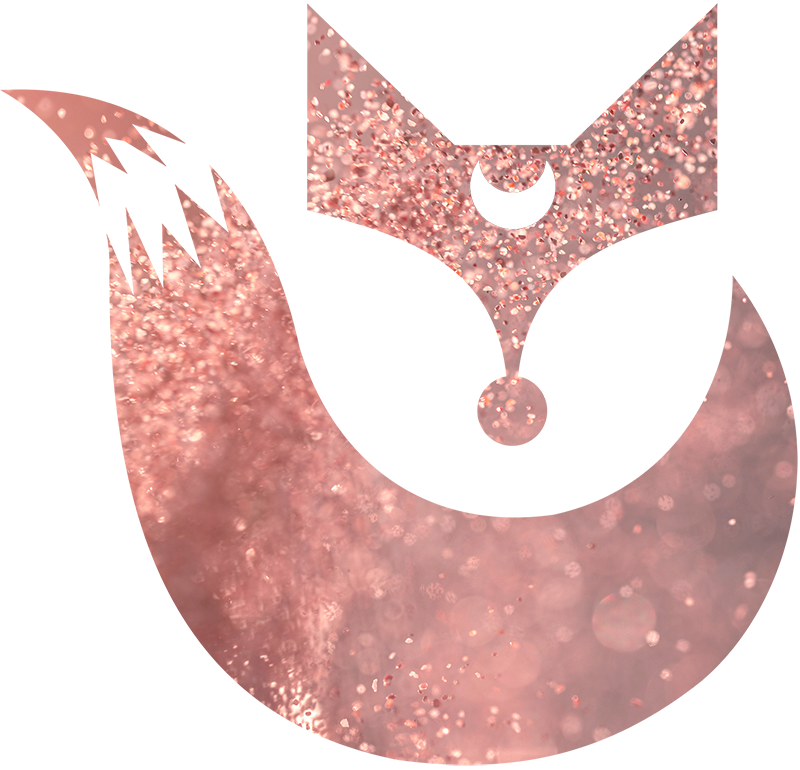


Tam przy zapisie IMHO winno być „osadź profil koloru sRGB” a nie „AdobeRGB”, inaczej tylko na iOS będą dobre kolory, a z sRGB wszędzie, Windows, iOS, Android, Linux etc. [edit: głownie chodzi mi o niedosycenia i błędy w wyświetlaniu czerwieni, przeglądarki nie lubią AdobeRGB, to się nadaje do wydruku w… Czytaj więcej »
Słuszna uwaga, dobrze, że czuwasz! Już poprawione, żeby nie wprowadzać w błąd PCtowców ;)
Wrzuć coś z edycji zdjęć produktowych. Ja nie robię takich wdzięcznych produktów jak u ciebie na blogu, jeno przemysłowe gabaryty, ale chętnie zobaczę jak się edytuje coś innego.
Załączam moją ostatnią „modelkę” :D
Urodziwa to ona nie jest ;)
Mam w studiu wózek widłowy do obracania tymi jeszcze mniej urodziwymi ;)
Jak ja już dawno nie bawiłam się w Photoshpie. W zasadzie nawet nie wiem czemu zaprzepaściłam to, czego się nauczyłam. Gdzieś się pogubiłam, może to znak wrócić na te tory.
Wiesz Jola, to też jest tak, że nie każdy musi umieć w tym PS coś zdziałać. Jest sporo darmowych i prostych programów, które wystarczą laikom w zupełności.
Temat na czasie u mnie bo mam mnóóóstwo zdjęć do obróbki. Ostatnio zaczęłam używać opcji separacji częstotliwościowej przy retuszu skóry. Wydaje mi się że musze mniej sie zastanawiać co i jak robię, niż w przypadku pracy na zwykłej warstwie :) Pędzle są ekstra! W ogóle wow! Że takie cudo można… Czytaj więcej »
Ja zawsze dążę do tego, żeby sobie życie upraszczać, stąd wielka miłość do akcji i pędzli. Udanego weekendu zatem!
Z foto, czy bez-zawsze piękna ty :)
<3
Natalia………
…tak? ;)
Świetny wpis! Dawno nie robiłam nic w PS i ten wpis mnie zachęcił aby znów z czymś się tam pobawić :D
Świetnie opracowany wpis. Ja niestety jeszcze obróbką za bardzo się nie bawiłam, ale przez wakacje mam to w zamiarze uczynić. Wtedy na pewno tutaj wrócę ;) Zrobienie takich pędzli to genialny pomysł. Na pewno pozwala zaoszczędzić masę czasu i wysiłku. Co do Twojego ostatniego pytania, to jestem jak najbardziej na… Czytaj więcej »
Super, że Cię troszkę pchnęłam w tym kierunku. Wiadomo, jak już wspomniałam trochę wyżej, nie każdy musi być mistrzem PS, ale jeśli wiążesz swoją przyszłość z fotografią, to warto ogarniać podstawy.
Dziękuję za uwagę! Już bardzo niedługo będę zmieniać skórkę, wtedy też dopracuję te nieszczęsne linki, żeby były dobrze widoczne.
O, z pędzli nigdy nie korzystałam, wszystko zawsze blurem/przyciemnianiem/rozjaśnianiem/gąbką, albo zaznaczam lasso co chcę wyostrzyć i stosuję maskę wyostrzającą :) Uwielbiam korzystać z „krzywych”, mam swoje ulubione zestawienie kolorystyczne i dzięki temu moje zdjęcia są bardzo spójne :) Ciągle myślę nad stworzeniem różnych akcji, np. dla zdjęć z lampą, widoczków,… Czytaj więcej »
Jak fotografowałam śluby i eventy, to potem już tylko jechałam na akcjach – inaczej obrabiałabym te zdjęcia jeszcze 40 lat ;)
Super! Jak dla mnie już na początku było dobre, ale zrobiłaś mistrzowskie!
Kiedy ja będę miała okazję Cię wyściskać za te wszystkie super miłe motywujące słowa, które mi tu tak regularnie zostawiasz, cooooo????
Dobre pytanie! :D Muszę się zacząć pojawiać na blogerskich eventach. Albo Ty musisz częściej odwiedzać rodzinne strony bo ja przecież z Bielska jestem :D
Tak,tak tak stworzyć x milion ;) A jeszcze tak dopytam – nie masz w sklepie takich pędzli do zdjęć noworodków? :)
Usuwanie plamek/przebarwień/skórek to nie tyle pędzle, co narzędzia typu łatka/pędzel korygujący. Jeśli zaś chodzi Ci o wygładzenie skóry, to tak, jest taki pędzelek w zestawie. ;)
Czytasz mi w myślach :-) Fotografia produktowa jak najbardziej jestem na tak! :) Powiedz mi czym różni się zapis fotki w png lub jpg? Psd rozumiem. :-) Png zazwyczaj wykorzystuje przy robieniu logo i konieczności zapisania w bezbarwnym tle. Ale do fotki portretowej nigdy jakoś na to nie wpadłem :)
PNG używaj zawsze przy wszelakich grafikach, wykresach, bo pozwala na zapis grafiki bez tła, jak już sam powiedziałeś. Tak więc np. logo czy znak graficzny powinny mieć takie rozszerzenie. Poza tym, gdy porównamy 2 identyczne wykresy w .jpg i .png to .png zajmie mniej miejsca bez straty jakości. W kontekście… Czytaj więcej »
Ostatnio dość często robię foty produktowe, dlatego z wielką chęcią dowiedziałabym się, czy mogę się czegoś douczyć jeszcze od Ciebie :)
A co do posta, bardzo fajne pędzelki, bardzo przyspieszają pracę, chyba się na nie skuszę, bo mam wrażenie, że zawsze ta obróbka zajmuje wieki.
Super obróbka :) Jeśli chodzi o makijaż, to zawsze byłam świadoma, że aparat „zjada” makijaż, a na zdjęciu ew. będzie widać pomalowane usta i kreski zrobione eyelinerem, przez to większość moich zdjęć nie oszałamia makijażem :D Zastanawiam się nad zestawem pędzli, który oferujesz. To raczej nie jest coś jak dodging&burning?… Czytaj więcej »
Dodge&burn to narzędzia, które przyciemniają/rozjaśniają. I to tyle. Pędzlami możesz wyostrzyć dany fragment, zmniejszyć bądź zwiększyć nasycenie wybranych partii obrazu, wybielić zęby czy domalować róż ;) Tak więc definitywnie – pędzle to duże fajniejsze i bardziej kompleksowe narzędzie.
matko to jest tak niesamowite!!! :D
super wpis!!! <3 !!
Ja jestem jakaś dziwna….nie lubię takich rozjaśnionych, wygładzonych zdjęć. Dla mnie zdecydowanie lepsze jest to oryginalne bez obróbki.
Ależ „dziwna” od razu! Po prostu masz inną estetykę i to jest jak najbardziej w porządku.
Fajny pomysł z tymi pędzlami :). Kilka klików i gotowe :). Mi naprawdę sporo czasu zajęło stworzenie dobrego procesu obróbki portretów ;).
Bardzo fajnie przedstawione na co zwrócić uwagę przy obróbce portretu, na pewno zastosuję przy zdj Panien Młodych ;) Pytanie czy jest szansa na artykuł dotyczący obróbki plenerów? Z góry dzięki i pozdrawiam ;)
O, przy tego typu portretach powinno się wyśmienicie sprawdzić!
Widoczków nie będzie, bo nie robię tego typu zdjęć. Planuję jeszcze podzielić się, jak edytuję zdj. produktowe.
Jak zawsze perfekcyjna lekcja! Posiadam pędzle od Natalii i gorąco je polecam!
Czy udało by się zrobić szerszy tutorial z Camera RAW? Taki opisujący co robi co i po co tego się używa.
Czuję się z niego „głupi” i trochę „na pałę” kręcę suwakami, żeby jako-tako to wyglądało :D
Dzięki za info, zobaczę, czy da się sklecić konkretny tekścior ;)
Będę mega wdzięczny, może moja obróbka będzie dzięki temu mniej chaotyczna :)
Natalia, ja jeszcze nie dorobilam sie Photoshopa, wiec tylko moge pomarzyc. Bo efekt koncowy rzeczywiscie jest genialny. Pozdrawiam serdecznie Beata
Tak, zrób to! Pliss. Bo twoje zdjęcia to cud, miód i orzeszki! :)
Okej! ;)
Ruda, jesteś tak przeurocza, że jak wrzucasz swoje zdjęcia, to nie umiem skupić się na czytaniu wpisu… ;-) Tylko gapię się na ten Twój pyszczek!
<3
Świetny wpis! Na pewno początkującym spadł kamień z serca :) Podobnie obrabiamy fotografie, jeśli chodzi o portrety :)
Bardzo dobry retusz. Nie przesadzony. Ja jak zaczynałem wykupowałem z eduweb.pl materiały (nie było tego tyle w sieci). Znalazłem tam dobry kurs dotyczący obróbki zdjęć w Photoshopie i Lightroomie. Bardzo szybko opanowałem podstawi i nie tylko. Widziałem że też mają konkretne szkolenie z retuszu zdjęć. Także jestem bardzo zadowolony, że… Czytaj więcej »
Świetny wpis. Zawsze miałam problem z odpowiednim wyblurowaniem cery – tym bardziej, że mam tendencje do wyostrzania swoich zdjęć ;)
Kupiłam wczoraj :D korzystam, co prawda jeszcze dość nieśmiało, ale już bardzo Ci dziękuję :D